
海外映画(&ドラマ)に日本語+英語字幕を同時に入れる方法
この記事では『映画で楽しく英語学習をする方法』についてまとめております。
コンセプト的には、自分がみたい海外映画や海外ドラマで英語学習をする方法です
当記事では同時に字幕を出せるDVD再生ソフト『PowerDVD』を使用
下記方法では、自分で借りてきたお好みのDVDを使って英語学習を行うため
自分が見たい洋画や海外ドラマで楽しみながら英語学習に取り組むことができると思います。

DVDやブルーレイで日本語&英語字幕を同時に表示出来る「PowerDVD」
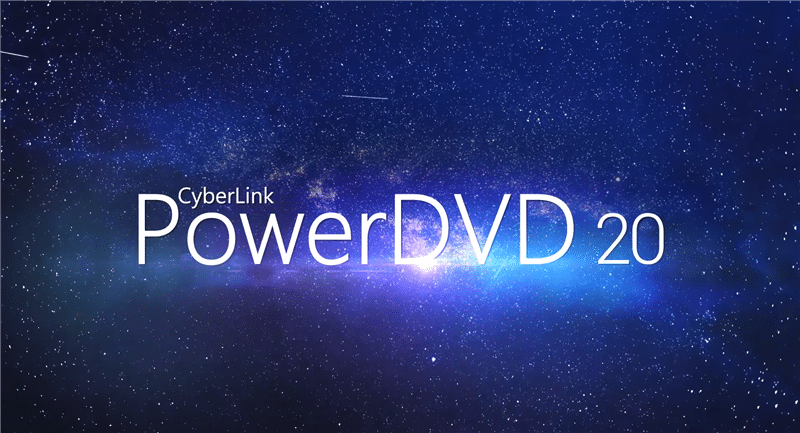
PowerDVDは台湾に本社を置くCyberlink社の動画再生ソフトで
本来はブルーレイやDVD、動画ファイルなどを再生することができるソフトなのですが
なぜこの動画再生ソフトが英語学習に向いているのかというと
英語と日本語の字幕を同時に出力するという機能がついているからです
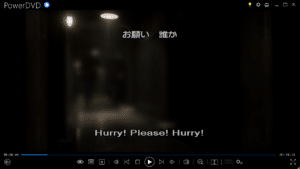
基本的には英語の字幕を見ながら英語の音声を聞きますが
わからない単語や文に出会った時に、日本語字幕をちらっとみるだけで物語を理解することができます
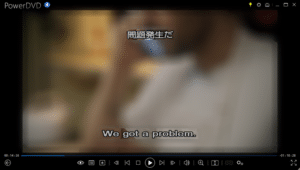
つまり、英語を勉強するための『英語字幕』
そして、物語を理解するためのカンニング用『日本語字幕』
を同時に表示させられる機能がついてる動画再生ソフトが『PowerDVD』なんです。

PowerDVDを使用するために必要なモノ
PowerDVDのソフト(有料)と、このソフトを入れるWindows OSのパソコンが必要になります
PowerDVDを使用するためのパソコンの推奨スペックは以下にまとめていますが
DVDで再生できたらOK的な項目だけを抜粋しています
※Ultra HDや4K、8Kなどの動画を再生したい場合はそれに応じたスペックが必要になりますので予め公式ページでご確認ください
| PowerDVD 21 / 動作スペック | |
| 以下条件下での対応OS Blu-ray、DVD 再生 VR モード |
|
| CPUプロセッサー | Blu-ray 再生: Intel Core 2 Duo E6750 (2.66GHz)、AMD Phenom 9450 (2.10GHz) Blu-ray、HD 映像を TrueTheater HDで再生: Intel Core i5 (4 コア)、AMD Phenom II X6 DVD 再生: Pentium 4 (2.4 GHz)、Athlon 64 2800+ (1.8 GHz)、AMD Fusion E-series & C-series |
| RAM | 4GB (6 GB 推奨) |
| グラフィックカード | DVD 再生: DirectX 9.0 対応の PCI Express グラフィック アクセラレーター Blu-ray再生: Intel HD Graphics、ATI Radeon HD 5000、NVIDIA GeForce 9500GT |
| モニター解像度 | DVD および Blu-ray 再生: デジタル出力用の HDCP 対応のディスプレイ。アナログ出力用のテレビ、またはコンピューター モニター |

ちなみに僕は5年前にこのソフトを購入していてその時から使える機能なので
すでに旧バージョンのPowerDVDをお持ちの方は新しいバージョンにアップデートする必要はありません。
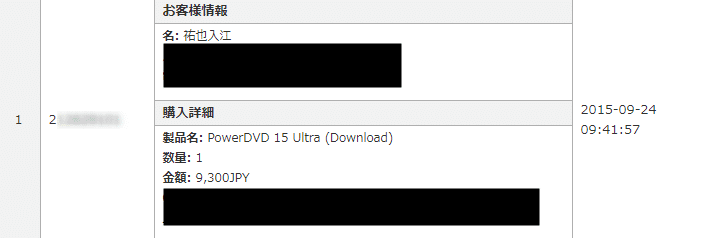
PowerDVDの種類
PowerDVDには、パッケージが3種類と1種類の定期プランがあります
レンタルや購入したDVDで多重字幕の英語学習をしたい場合は、一番安いSTANDARDパッケージでOKですが
ブルーレイなどの形式に対応したい場合は、それに応じたパッケージを選ぶ必要があります
PowerDVD 21 STANDARD:一番お手軽価格で多重字幕機能もOK!(DVDのみ)


| 名称 | PowerDVD (x) STANDARD |
| 対応光学ディスク | DVDのみ ※ISOファイルはこのパッケージでは未対応 |
| 対応動画ファイル | MPEG-4 AVC (H.264) 、MKV、FLV、MOV、3GPP ※MPEG HEVC (H.265)は未対応 |
| 公式価格 | ¥4,950 |
PowerDVD 21 PRO:ブルーレイ再生機能付き


| 名称 | PowerDVD (x) Pro |
| 対応光学ディスク | DVD、Blu-ray ディスク、AVCHDなど ※ISOファイルはこのパッケージでは未対応 |
| 対応動画ファイル | MPEG-4 AVC (H.264) 、MKV、FLV、MOV、3GPP ※MPEG HEVC (H.265)は未対応 |
| 公式価格 | ¥6,905 |
PowerDVD 21 Ultra:動画再生における全機能が使用可能


| 名称 | PowerDVD (x) ULTRA |
| 対応光学ディスク | DVD、Blu-ray ディスク、AVCHD、ISOファイルなどの主要形式に対応 |
| 対応動画ファイル | MPEG-4 AVC (H.264) 、MPEG HEVC (H.265)、MKV、FLV、MOV、3GPPなどの主要形式に対応 |
| 公式価格 | ¥9,300 |
PowerDVD 365:12ヶ月の年間ライセンス契約ですが、全機能が使えて値段も控えめ

12ヶ月の使用期限を設けたサブスクリプションプランです。
全機能が使えるという点ではULTRAと同じですが、定期プランなのでお値段が控えめになっているのが特徴です
1年間のお試しでやってみたいという方はコレがオススメです

| 名称 | PowerDVD 365 |
| 対応光学ディスク | DVD、Blu-ray ディスク、AVCHD、ISOファイルなどの主要形式に対応 |
| 対応動画ファイル | MPEG-4 AVC (H.264) 、MPEG HEVC (H.265)、MKV、FLV、MOV、3GPPなどの主要形式に対応 |
| 公式価格 | ¥5,940 |
それぞれ備わっている機能と価格が違っていますが
多重字幕で英語学習をしたい場合は、
ご自身の環境に合わせてそれぞれのパッケージ or プランが対応している再生形式に注視して選ぶのがいいかと思います
ここでは英語学習ができる多重字幕に関係する機能(+再生媒体)以外には触れていませんので
あらかじめご了承くださいませ
PowerDVDの無料体験版:PowerDVD 21 Essentialの内容は?
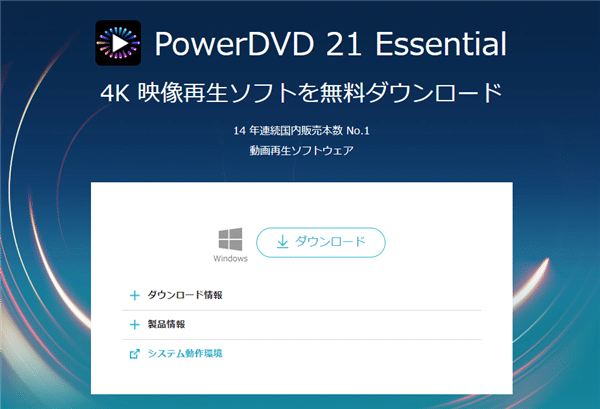
PowerDVDには無料体験版があり、30日間限定で
最上位エディションである『PowerDVD Ultra』と同等の機能をお試しすることができます
PowerDVDのメリットとデメリット
PowerDVDメリット
PowerDVDを使えば、レンタルしてきたお好みの海外映画で
日本語と英語(外国語)の字幕を同時に画面に出力することができるので
自分の好きな海外映画 or ドラマで英語学習(外国語学習)できるのが最大のメリットです
PowerDVDデメリット
有料のソフトなのでPowerDVDのソフト代金が必要になる点、学習に必要なDVDなどはレンタルなどで用意しないといけない
という点がデメリットになります
PowerDVDの使い方・字幕を同時に表示する方法を画像付きで解説
それでは、体験版のほうのPowerDVDをインストールして
実際にどのように字幕を同時表示するのかを解説したいと思います
1.PowerDVD 21 Essensial:体験版をダウンロード&インストールする
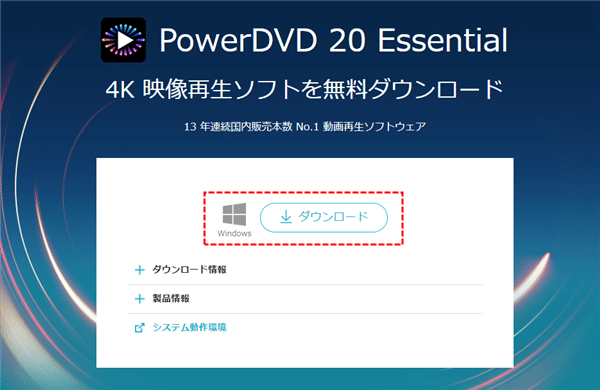
まずはPowerDVDの体験版のページへ移動し、『ダウンロード』を押します
ダウンロードが完了したら、そのファイルをダブルクリックして
インストール作業に入ります
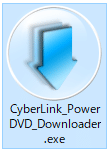
このファイルを起動すると、メインファイルのダウンロードが行われますので
ダウンロード先を指定して『開始』を押します
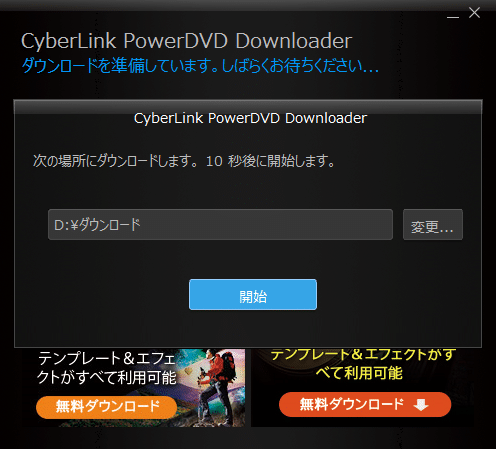
メインファイルのダウンロードが完了したら
1分後にインストールが開始されます
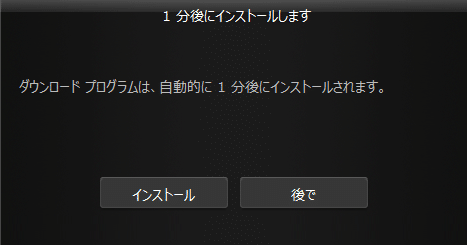
ここから『インストール』と進めて、インストール先を指定し『次へ』を押します
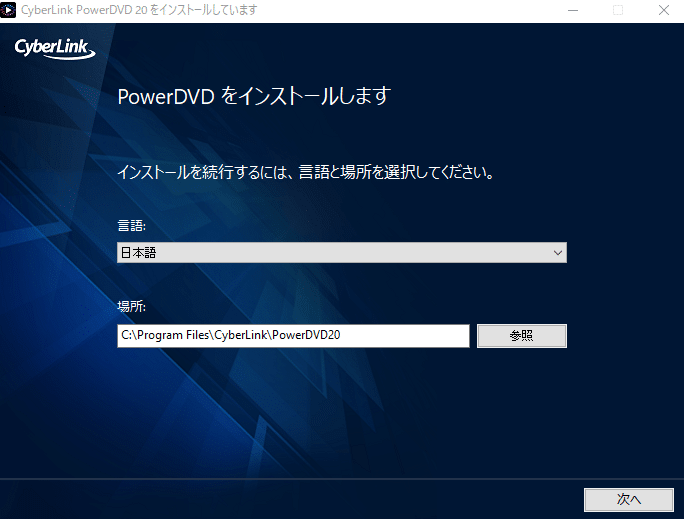
これでPowerDVDのインストールが完了します
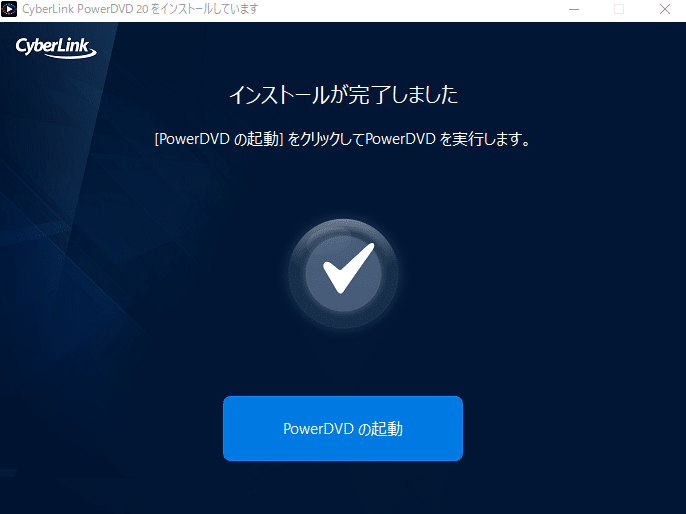
2.PowerDVDを起動して、DVDを読み込む
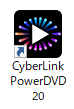
まずは、PowerDVDのアイコンをクリックするなどして
PowerDVDを起動します
すると『PCモード』か『TVモード』のどちらで起動するかを求められますので
お好みのモードを選んで起動します
※今回はスタンダードなPCモードで起動します
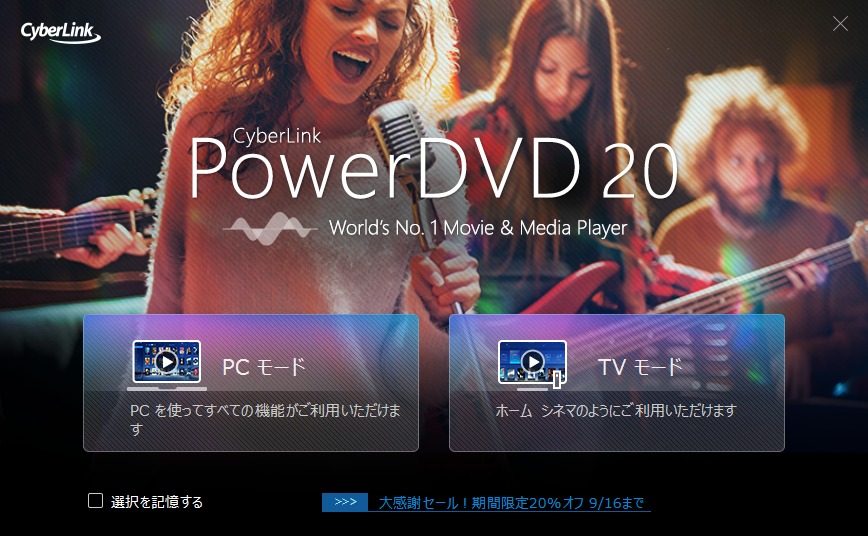
するとPowerDVDが起動しますので、
DVDドライブに入っているDVD(今回はレンタルしてきた海外ドラマ)を選択し『再生』と進めます
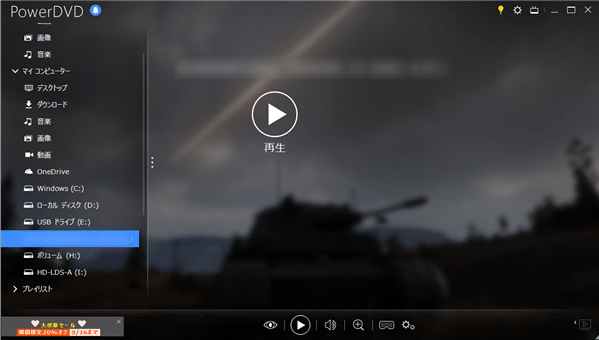
そして、正常に読み込めれば
DVDがPowerDVDで再生することができます
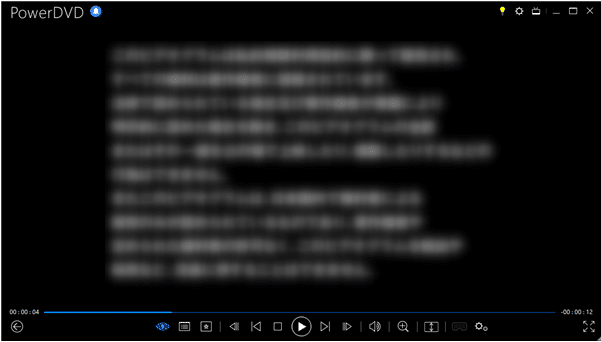
あとはこれに日本語字幕と英語字幕を同時に表示させるように設定するだけです
3.日本語と英語字幕を同時に重ねて表示させるように設定する
正常に読み込めてDVDが再生できるようになれば
あとは字幕を多重設定にするだけになります
字幕設定をするには、本編が再生されてからしか変更を加えることができないことがほとんどなので
まずは本編を再生してから一時停止させます
そして画面内を右クリックすると操作項目が開きますので
『字幕(主)』と『字幕(副)』から2つの字幕を設定します
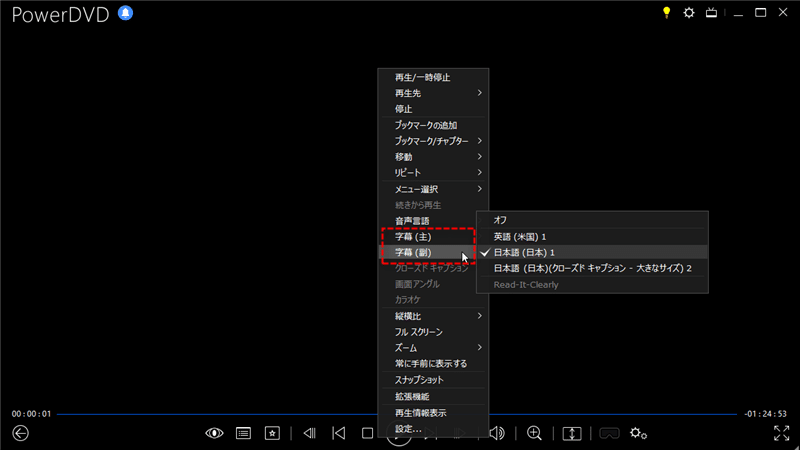
字幕(主)は画面下部に表示させる一般的な字幕位置になりますので
英語学習用であれば、この一般的な字幕位置を英語に設定します
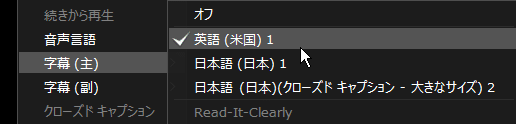
そして、次に字幕(副)を設定しますが
字幕(副)は画面上部に表示させる字幕なので、意識しないと見にくい位置になります
これはいわゆる内容をカンニングしたいときだけ見れればいいので
日本語はわざと見えにくい上部の位置に設定するのがおすすめ、というわけです
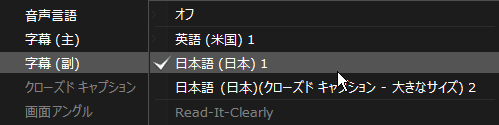
こうすることで、画面上部の見えにくい位置に日本語字幕が表示され
いつもの位置(画面下部)の読みやすい位置に英語字幕が同時に表示されるようになります
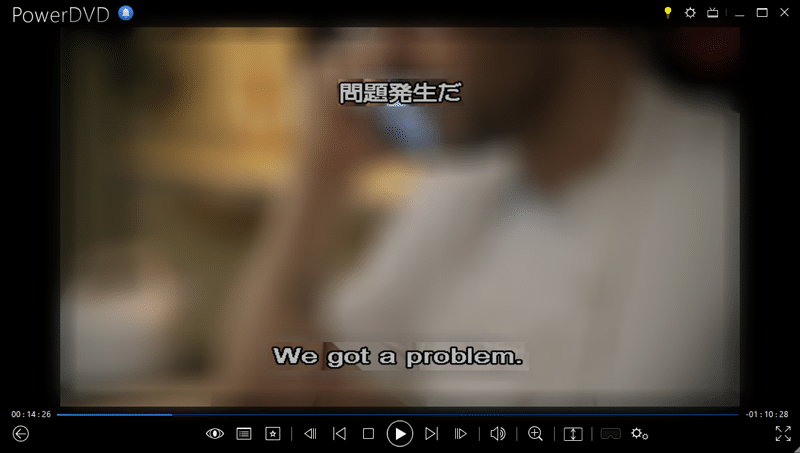

よくわからない文法や言葉が出てきたときには上の日本語字幕を読む感じです
ちなみにこういう海外ドラマや映画の翻訳というのは、直訳というよりは
英語のプロが物語と照らし合わせて最適な訳し方をしてくれているので
ものすごく実践的というか、柔軟に訳す術も身につくので非常におすすめです
PowerDVD以外で映画やドラマで英語学習をする方法は?
PowerDVD以外でも似たようなサービスやアプリというものはございます
それらを僕の主観的感想を交えてご紹介させていただきます
超字幕(アプリ)やスピードラーニングといったサービスを使う
PowerDVDの多重字幕と似たようなものでは
超字幕(多重字幕可能)やスピードラーニング(英語の聞き流し)といった教材があります
が、超字幕は1つのタイトル(映画)に対して多重の字幕がついているだけなので
1作品ずつ購入しなければならず、また品揃えが著しく乏しかったりと
お値段的にかなり高く感じる点がネックです
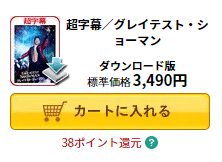
続いてスピードラーニングは、聞き流し教材で僕は実際に使ったことはないんですけど
なんというか、広告や説明を見る分には惜しい教材だなというふうに感じました

というのは、CDの聞き流しだけじゃ恐らく英語力がそこまで伸びないからです
リスニング力を鍛えるには、単語を理解した上で英語を同時に聞き取らないと伸びないと思いますので
聞き流すだけでは効率が逆に悪かろうというふうに思います
ただ、英語に触れるという意味では良い教材なんだろうなというふうには思います
Hulu + Hulu同時字幕で英語学習サービスのあわせ技を使う
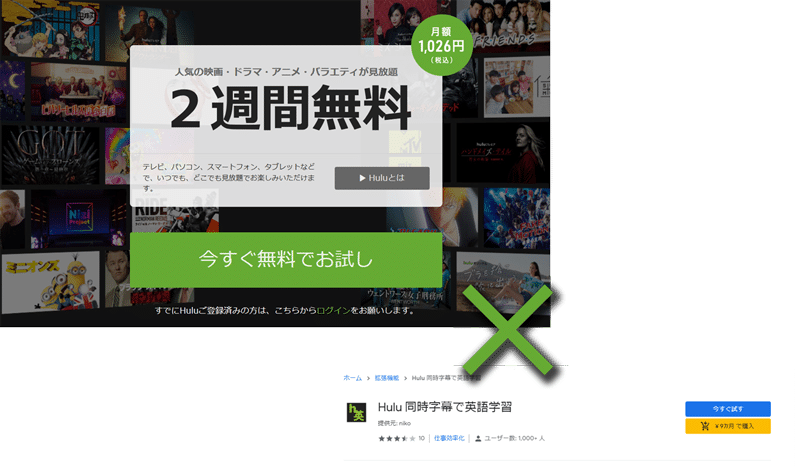
超字幕やスピードラーニングの他に、PowerDVDにより近い形で英語学習できるのが
『Huluのストリーミングサービス』+『Hulu 同時字幕で英語学習サービス』のあわせ技です
この方法のメリットは、Huluで『字幕付き』で配信されている海外映画やドラマのすべてで利用可能だという点です。
逆にデメリットは、
Hulu自体の月額利用料がおよそ1000円で『Hulu 同時字幕で英語学習サービス』は月額97円ということで
月額およそ1100円がかかり続けるという点です
『Hulu 同時字幕で英語学習サービス』はGoogle Chromeの拡張機能として使用しますので
Google ChromeでHuluを見る際にのみと限定されてしまう点にもご注意くださいませ
映画や海外ドラマで英語学習についてのQ&A
映画や海外ドラマで英語学習をする際についてのわきがちな疑問を
Q&A方式でお答えいたします
ちなみに僕の英語力は
リスニング力:B
英語の基本読解力:D
必要に迫られたら英語を話せるんだという気持ち:SS
くらいで、英語についての解説は一切できない英語好きなただのおっさんです
映画や海外ドラマでの英語学習って効果はある?
英語学習では主に文法の理解度、文章作成力、リスニング力などを鍛えていくと思いますが
映画や海外ドラマでの英語学習では、この中の特に
リスニング力を鍛えることができます
いわゆる『英単語や英語の音を聞き取り、聞き分ける力』で
日本人が一番苦手としている部分ですね
なぜ日本人が英語の音を苦手としているのかというと
英語には、日本語では使用しない音が含まれているので
とにかく『単語』と『実際の音(発音)』を照らし合わせて英語を聞き続けないといけないわけです
その力を鍛えるための多重字幕というわけです
本当は多重字幕でなくとも英語の字幕を見て英語を聞き続けるだけでも一定の効果は得られるのですが
ある程度文法の読解力や単語を知らないと物語が理解できないので敷居が高いのです
僕の友人でカナダの大学に留学した友達がやっていたのがこの
英語字幕+英語音声という勉強方法だったんですけど
僕はその勉強法を見た時に、「物語のほうが全然わかんね」って思ったんですよね
そして、物語が全然わからないと映画やドラマっていうのは楽しくないので続かないんですよ
ですが多重字幕にすることでわからない部分は日本語でカンニングすることができるし
ものすごくカジュアルに英語を聞き取る力を鍛えれるなーと感じました
また、音を聞き取れるようになると、自分の口で再現することができるようにもなるので
英語の発音(発声)能力も同じように上がると思います
ただ、本格的に英語を話せるようになるには
これに加えて『基礎の文法の勉強』と『実際に海外の人を相手にして話す実践の場が必要』というふうには感じました
なので、リスニング力はこの方法でかなり鍛えられますが
英語がペラペラになるわけではない、という点に関してはご理解いただければと思います

英語初心者におすすめの映画や海外ドラマを知りたい
専門用語の少ないやや子供向けのディズニー映画や
会話が短くなりがちなマーベル映画や日常ドラマなどがオススメかなと思います
できるだけシンプルな会話で構成されているドラマや映画がおすすめです
シンプルな会話で構成されているドラマや映画がオススメな理由は
こちらの書籍を読んでいただけたほうが納得できるかもしれません
英語学習に向いていない映画や海外ドラマは?
とにかく難しい単語や専門用語が多いモノですね
日本語でさえ専門用語なんてものは、覚えないことが多いのに
なぜ英語で専門用語を覚えないといけないのかと思います
なにげに映画のマトリックスとかはこれに当てはまるような気がしてて
日本語字幕を読んでもいまいちわかりにくい難しい会話ばかりするのに加えて
会話のないアクションシーンが激長
なので、こういうのは避けたほうが無難かなと思います
日本語でもわからない言葉を言われたら、
「それ、どういう意味?」って聞きますよね、英語でも同じことが言えると思います

まとめ:映画で楽しく多重字幕で英語学習ができるDVD:動画再生ソフトとサービス
というわけでいかがでしたでしょうか
僕は英語を勉強するには
まず英語を好きになることから始めるのがなによりも大事だと思っています。
だからこそ海外映画や海外ドラマといった娯楽からカジュアルに学びに入るというのがオススメであり、
意味がわからなくても英語の音が聞き取れるようになるだけで
英語に対してポシティブなイメージを持つことができるようになると考えています
もし、この方法に興味のある方はPowerDVDの無料体験版から試してみてほしいと思います
お疲れ様でした!
